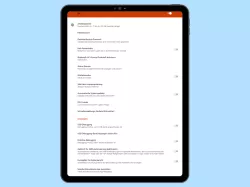Android: Entwickleroptionen aktivieren
Du möchtest die Entwickleroptionen freischalten? Hier zeigen wir, wie man den Entwicklermodus aktivieren kann.
Von Denny Krull · Veröffentlicht am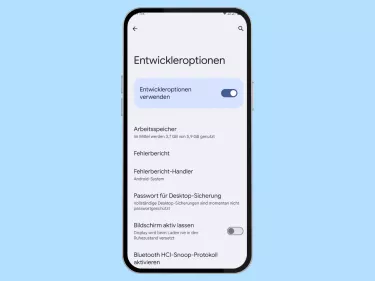

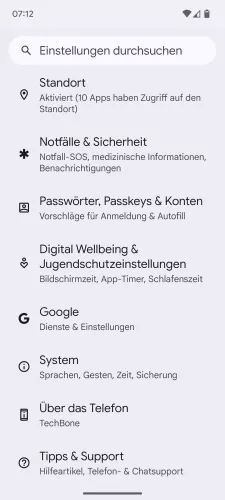

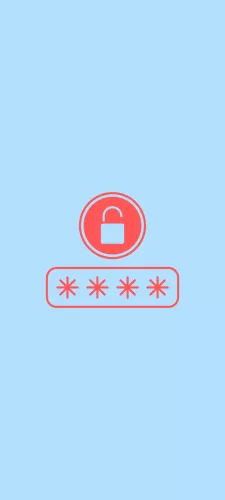
- Öffne die Einstellungen-App
- Tippe auf Über das Telefon
- Tippe siebenmal auf Build-Nummer
- Falls nötig, gib die Entsperrmethode ein



- Öffne die Einstellungen
- Tippe auf Über das Telefon
- Tippe siebenmal auf die Build-Nummer, um die Entwickleroptionen zu aktivieren

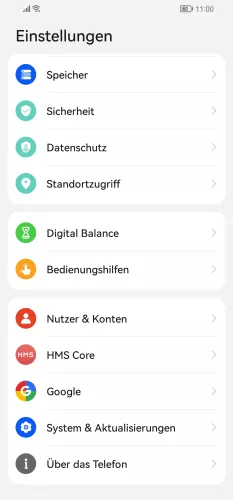

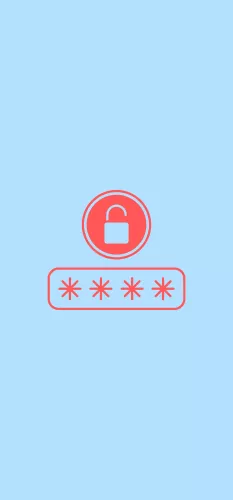
- Öffne die Einstellungen
- Tippe auf Über das Telefon
- Tippe siebenmal auf die Build-Nummer
- Falls nötig, gib die Entsperrmethode ein

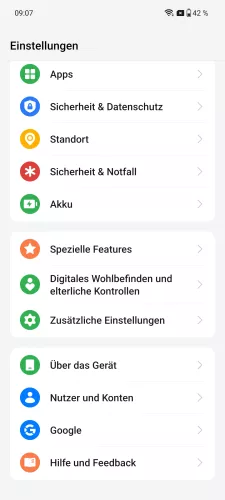

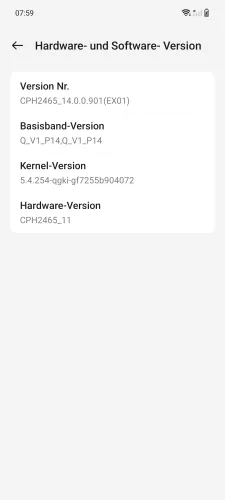
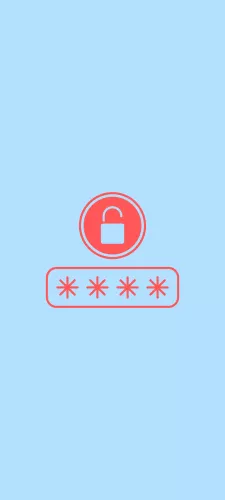
- Öffne die Einstellungen
- Tippe auf Über das Gerät
- Tippe auf Hardware- und Software-Version
- Tippe siebenmal auf Version Nr.
- Falls nötig, gib die Entsperrmethode ein

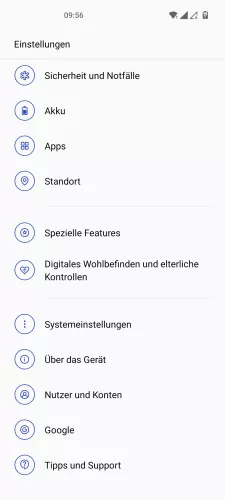



- Öffne die Einstellungen
- Tippe auf Über das Gerät
- Tippe auf Version
- Tippe siebenmal auf die Build-Nummer, um die Entwickleroptionen zu aktivieren
- Falls nötig, gib die Entsperrmethode ein


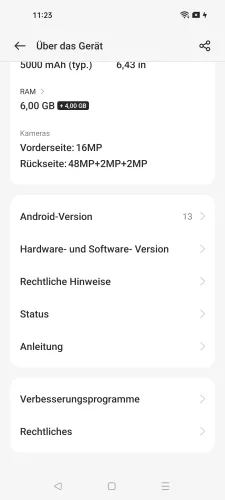

- Öffne die Einstellungen
- Tippe auf Über das Gerät
- Tippe auf Hardware- und Software- Version
- Tippe sieben Mal hintereinander auf Build-Nummer

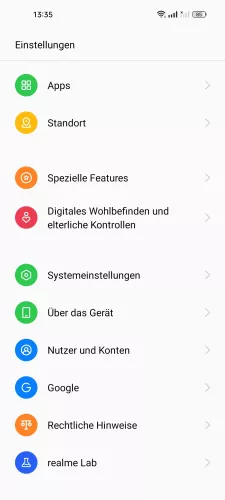

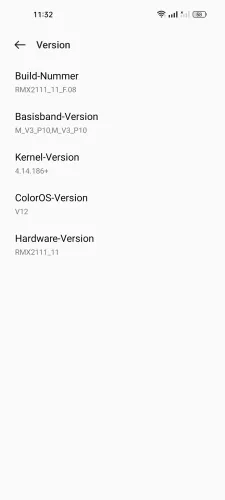

- Öffne die Einstellungen
- Tippe auf Über das Gerät
- Tippe auf Version
- Tippe siebenmal auf die Build-Nummer, um die Entwickleroptionen zu aktivieren
- Falls nötig, gib die Entsperrmethode ein


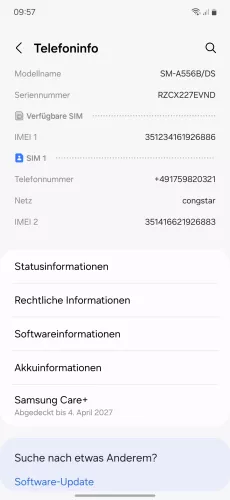
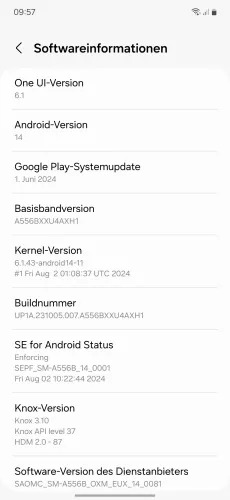

- Öffne die Einstellungen
- Tippe auf Telefoninfo
- Tippe auf Softwareinformationen
- Tippe siebenmal auf Buildnummer, um die Entwickleroptionen zu aktivieren
- Falls nötig, gib die Entsperrmethode ein

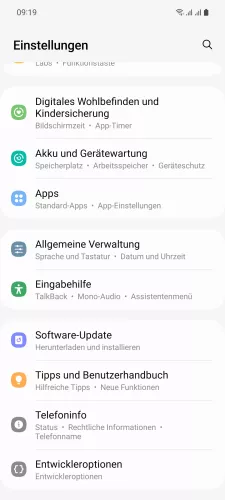


- Öffne die Einstellungen
- Tippe auf Telefoninfo
- Tippe auf Softwareinformationen
- Tippe siebenmal auf die Buildnummer



- Öffne die Einstellungen
- Tippe auf Über das Telefon
- Tippe siebenmal auf die Betriebssystem-Version


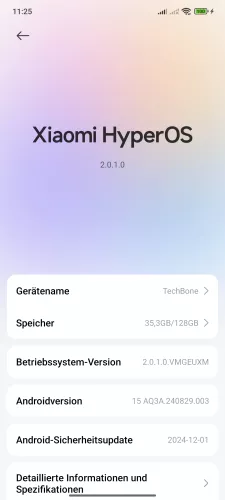
- Öffne die Einstellungen-App
- Tippe auf Über das Telefon
- Tippe siebenmal auf Betriebssystem-Version, um die Entwickleroptionen zu aktivieren



- Öffne die Einstellungen
- Tippe auf Über das Telefon
- Tippe siebenmal auf die MIUI-Version
Standardmäßig sind die Entwickleroptionen ausgeblendet und müssen erst freigeschaltet werden, da sie fast nur relevante Funktionen für Entwickler enthalten. Um die Entwickleroptionen einschalten zu können, muss man lediglich siebenmal auf die Build-Nummer in den Systeminformationen (Über das Telefon) vom Android-Smartphone tippen. Anschließend befinden sich die Entwickleroptionen in den Einstellungen unter "System".
Diese Anleitung gehört zu unseren umfassendem Guide für Stock Android. Alles Schritt für Schritt erklärt!